Vīrusi, ļaunprātīga programmatūra un izpirkuma programmatūra rada pastāvīgus draudus mūsdienu interneta lietotājiem. Tāpēc ir svarīgāk nekā jebkad agrāk zināt, kā dublēt datoru. Pārliecinoties, ka visi svarīgākie faili un mapes ir bloķēti kaut kur drošā vietā, tas nozīmē, ka katastrofas gadījumā jums ir plāns atjaunot visu tā, kā tas bija iepriekš.
Saturs
- Vietējo dublējumkopiju skaidrošana
- Windows 10 un Windows 11 failu vēsture
- Bezmaksas trešās puses dublēšanas programmatūra
- Attālās mākoņa dublējumkopijas
Ieteiktie videoklipi
Viegli
30 minūtes
Ārējais SSD vai HDD
Mākoņa dublēšanas programmatūra
Vietējā dublēšanas programmatūra
Sistēmas dublēšanai nav jābūt biedējošai. Ir daudz veidu, kā to izdarīt. Daži no tiem ir efektīvāki par citiem, taču neviens no tiem nav pārāk sarežģīts. Tātad, ja vēlaties pārliecināties, vai vissvarīgākie digitālie faili, mapes, fotoattēli un dokumenti ir labi aizsargāti, lasiet tālāk, lai atklātu labākās metodes datora dublēšanai.
Ja vēlaties uzzināt, kā dublēt savu Mac vai iPhone, mums ir arī iCloud dublēšanas ceļvedis. Tomēr šī rokasgrāmata ir vērsta uz Windows dublēšanas risinājumiem. Ja tas esi tu, lasi tālāk!
Apskatiet arī mūsu ceļvedi labākie ārējie cietie diski un mākoņu krātuves risinājumi. Šīs divas rokasgrāmatas būs noderīgas, veicot šīs darbības.

Vietējo dublējumkopiju skaidrošana
Lai gan failu un mapju dublēšana mākonī sniedz priekšrocības, ir daudz priekšrocību arī lokālai dublēšanai. Vietējās dublējumkopijas aizņem mazāk laika, tās nav pakļautas tīkla pārtraukumiem, un tās noteikti saglabās jūsu privātumu. Tikai tu var piekļūt jūsu dublētajai informācijai, jo neviens cits nevar tai izveidot savienojumu.
Tomēr, lai gan jūs varat vienkārši vilkt un nomest savus visvērtīgākos digitālos līdzekļus sekundārajā diskdzinī, ir vairākas utilītas, kas var ievērojami atvieglot darbu.
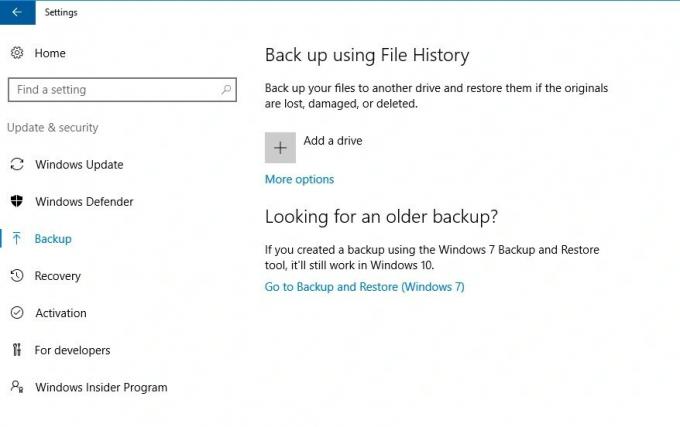
Windows 10 un Windows 11 failu vēsture
Microsoft ir viena no nedaudzajām lielākajām tehnoloģiju kompānijām, kas darbojas digitālo aktīvu aizsardzības priekšgalā, un tas tiek darīts vairākos veidos. Papildus tam, ka tā regulārie atjauninājumi aizsargā miljoniem lietotāju, tā arī ievieš vairākus drošības un drošības līdzekļus pašā Windows. Lai gan tie neatrisina problēmu pašā avotā, Windows iebūvētās dublēšanas utilītas ir dažas no vissvarīgākajām.
Windows 10 un Windows 11 lietotāji varēs izmantot failu vēsturi vispārīgai dublēšanai (un tā pat var jums palīdzēt pārinstalējiet pašu Windows). Tas ļauj ieplānot regulāru failu dublēšanu citā diskā. Tas nozīmē, ka datorā būs nepieciešams sekundārais atmiņas disks — cietais disks vai cietvielu (SSD) disks. ārēji. Diskdziņi, kas atrodas ārpus datora, ir drošāki, jo tie ir mazāk pakļauti jebkādām problēmām, ar kurām saskaras pats dators.
1. darbība: Lai piekļūtu failu vēsturei operētājsistēmā Windows 10, dodieties uz Atjaunināšana un drošība izvēlnē Windows iestatījumi vai meklējiet savā sadaļā "failu vēsture". Uzdevumjosla un noklikšķiniet Dublēšanas iestatījumi. Operētājsistēmā Windows 11 varat to meklēt sadaļā Meklēšanas lodziņš un pēc tam izvēlieties opciju, novirzot jūs uz vadības paneli.
2. darbība: Lai sāktu, pievienojiet ārējo cieto disku, noklikšķiniet uz Pievienojiet diskuun uznirstošajā sarakstā izvēlieties to, kuru vēlaties apstrādāt ar saviem dublētajiem failiem. Jums var būt arī jāpagriežas Failu vēsture ieslēgts, ja tas nekad iepriekš nav izmantots.
Saistīts
- Kā saglabāt savu Microsoft Teams statusu aktīvu
- Kā izveidot datoru no jauna: rokasgrāmata iesācējiem sava galddatora izveidei
- Kā dublēt e-pastus programmā Outlook
3. darbība: Ja vēlaties atstāt lietas Windows ziņā, ko no turienes kārtot, esat pabeidzis. Tomēr, ja vēlaties būt nedaudz praktiskāks, atgriezieties pie tā Dublējums izvēlni, un jūs redzēsiet, ka lietas ir nedaudz mainījušās. Tagad ir jauns pārslēgšanas slēdzis, lai dublēšana notiktu automātiski vai nē.
4. darbība: Lai gan, ja automātiskās dublējumkopijas ir iespējotas, jums pašam nav jāuztraucas par dublēšanu, varat tos aktivizēt manuāli, ja vēlaties. Ir arī vairāki iestatījumi, kurus varat pielāgot, noklikšķinot uz Vairāk iespēju zilā saite.
Nākamajā ekrānā jums tiks parādīts jūsu dublējuma pārskats. Tas jums parādīs tā pašreizējo lielumu (tas būs 0 baiti, ja tas ir tikko iespējots), kopējo atmiņas diska vietu un dublējuma pašreizējo statusu. Varat izvēlēties automātiskās dublēšanas biežumu un to saglabāšanas ilgumu, kā arī varat automātiski dzēst vecākus dublējumus, lai ietaupītu vietu.
Vissvarīgākais ir tas, ka varat izvēlēties, kuri faili un mapes tiek dublēti, izmantojot failu vēsturi.
Mapes, kuras failu vēsture dublē bez jūsu piekrišanas, ir atrodamas jūsu personiskajos dokumentos — tādas mapes kā saglabātās spēles, lejupielādes, kontakti, darbvirsma un attēli. Šim sarakstam varat pats pievienot jaunus failus un mapes un īpaši izslēgt mapes, ja nevēlaties, lai tās tiktu dublētas. Šajā izvēlnē varat arī atjaunot failus no pašreizējā dublējuma un mainīt izmantoto atmiņas disku.
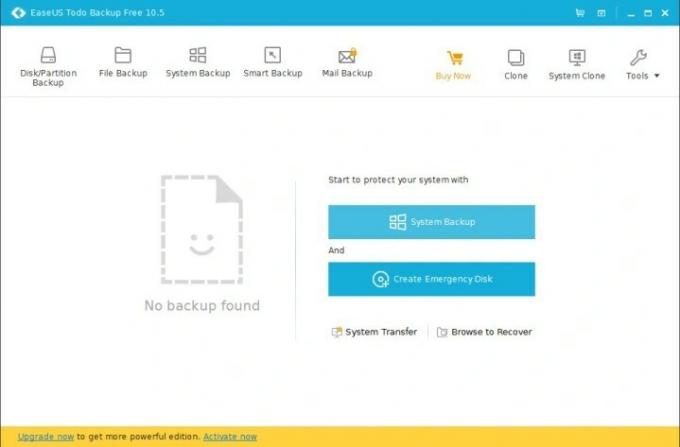
Bezmaksas trešās puses dublēšanas programmatūra
Lai gan ir daudz trešo pušu dublēšanas programmu, viena, kas konsekventi ieņem labāko dublēšanas programmatūras sarakstu, ir EaseUS ToDo dublējums. Lai gan tā piedāvā mājas un profesionālās versijas, par kurām ir jāmaksā, bezmaksas versijai ir daudz lielisku iespēju, kas padara to par cienīgu ieteikumu.
Vienkārši uzmanieties, lai instalēšanas laikā netiktu parādīta bloatware. Noteikti noņemiet atzīmi no visām izvēles rūtiņām.
ToDo Backup ir tīra un intuitīva programmatūra ar daudzām pieejamām opcijām. Varat dublēt atsevišķus failus vai izvēlēties pilna diska dublēšanas risinājumu, ja tas ir tas, ko meklējat. Lūk, kā sākt darbu:
1. darbība: Noklikšķiniet uz Sistēmas dublējums opciju galvenajā lapā, un jūs tiksit novirzīts uz jaunu paneli, kurā tiek prasīts sniegt dažus datus.
2. darbība: Izvēlieties disku, no kura vēlaties dublēt, un disku un mapi, kurā vēlaties dublēt.
3. darbība: Izmantojot paneļa apakšā esošās izvēles saites, varat veikt papildu izvēles, piemēram, vai vēlaties, lai dublēšana būtu ieplānota, automātiska vai manuāli aktivizēta. Ir arī šifrēšanas iespējas, lai aptumšotu failus, cik ātri vēlaties izveidot dublējumu un vai vēlaties saņemt paziņojumus par to pabeigšanu, cita starpā.
4. darbība: Neatkarīgi no tā, kuru no tiem izvēlaties, noklikšķinot uz Turpināt, jūs tiksit novirzīts atpakaļ uz galveno lapu un tiks parādīts a progresa josla, sniedzot visu nepieciešamo informāciju par notiekošo dublēšanu, tostarp par to, kad tā tiks veikta pabeigt.
5. darbība: Tiem, kas to vēlas, ToDo Backup piedāvā vairākas uzlabotas iespējas, kas ļauj klonēt nodalījumus un visas sistēmas, atlasiet konkrētus failus un mapes dublēšanai, izveidojiet ārkārtas diskus, un vēl. Varat iedziļināties tajā, ja un kad sāksiet vairāk interesēties par dublēšanas specifiku, taču ziniet, ka ar pamata opcijām ToDo Backup piedāvā visu, kas jums nepieciešams.

Attālās mākoņa dublējumkopijas
Failu vai mapju dublēšana pavisam citā pasaules daļā ir lielisks veids, kā aizsargāt savus svarīgos datus. Tas nozīmē, ka pat tad, ja jūsu dators sabojājas vai tiek nozagts vai jūsu māja tiek iznīcināta, jūsu informācija tiks aizsargāta. Vēl labāk, tas uzliek atbildību par jūsu datu dublēšanu un datu aizsardzību profesionāļu rokās.
Šis risinājums rada bažas par privātumu, it īpaši, ja ņemam vērā dažus pēdējos gados novērotos uzlaušanas gadījumus. Tomēr, ja ievērojat pareizu praksi ar spēcīgām parolēm un izvairāties no iespējamām pikšķerēšanas saitēm, lielāko daļu no šīm nepilnībām var novērst.
Ja meklējat vienkāršu attālo disku, lai saglabātu dažus failus, Microsoft OneDrive piedāvā 5 GB brīvas vietas bez pievienotām virknēm. Tomēr, abonējot Microsoft 365, jūs iegūsit 1 TB krātuvi, kas ietver piekļuvi File Vault un svarīgu failu dublēšanu datorā. Mūsu OneDrive ceļvedī ir vairāk par to.
Google diskā ir pieejami bezmaksas krātuves plāni līdz 15 GB vietas, savukārt Mega piedāvā līdz 50 GB un automātisku šifrēšanu. Deego piedāvā lielāko daļu mēs varētu atrast 100 GB. Tomēr tie visi, izņemot Deego, ir vairāk paredzēti glabāšanai, nevis dublēšanai, un nevienā no tiem nav daži no plānošanas un automatizācijas rīkiem, kas padara dublēšanu vienkāršu.
Lai gan iepriekšminētais palīdzēs jums sākt ar attālo dublēšanu un labi darbosies dažiem failiem vai mapēm, ko vēlaties laiku pa laikam manuāli dublējiet. Ja nopietni vēlaties saglabāt svarīgos datus kaut kur attālināti, iesakām maksāt par to. Pakalpojums, ko saņemat, ir daudz labāks.
Lai gan ir daudz dažādu mākoņdatošanas dublēšanas pakalpojumu sniedzēju ar dažādām funkciju kopām, krātuves plāniem un cenu noteikšanas iespējām, gandrīz ikviena ieteikumu saraksta augšgalā atrodams viens no tiem. BackBlaze. Tā ir viena no nedaudzajām lietojumprogrammām, kas piedāvā neierobežotu krātuves vietu par salīdzinoši zemām izmaksām — 50 ASV dolāri gadā vai 5 ASV dolāri mēnesī, tāpēc tas ir mūsu ieteiktais komerciālais mākoņa dublēšanas risinājums.
Programmatūras personīgajai versijai ir 15 dienu bezmaksas izmēģinājuma versija, lai jūs varētu ar to spēlēt vispirms, ja neesat pārliecināts, un varat pārvaldīt dublējumus, izmantojot vietējo programmatūru vai tiešsaistē konts. Visas dublējumkopijas tiek šifrētas kā standarts, un ir pieejamas papildu ieejas frāzes iespējas, lai paslēptu jūsu privāto atslēgu, ja vēlaties papildu aizsardzību.
1. darbība: Lai sāktu, lejupielādējiet bezmaksas izmēģinājuma versiju no BackBlaze vietnes un instalējiet to tāpat kā jebkuru citu programmatūru.
2. darbība: Kad tas būs gatavs, tas saistīs jūsu izveidoto kontu un automātiski atlasīs failus un mapes, kuras, pēc tās domām, ir cienīgi dublēt. Noklikšķinot labi sāk procesu un novirza jūs uz vienkāršoto vadības paneli, kurā varat veikt savus pielāgojumus.
3. darbība: Ietvaros Iestatījumi izvēlnē varat mainīt tā datora nosaukumu, no kura dublējat, no kuriem diskdziņiem vēlaties dublēt (ieskaitot ārējos avotus), cik ātri vēlaties izveidot dublējumu, kā arī jebkādus konkrētus izņēmumus gribu.
4. darbība: Vienīgais brīdinājums, kas attiecas uz BackBlaze, ir tāds, ka faili, kuru izmērs ir 4 GB vai lielāks, netiek automātiski dublēti. Tomēr varat tos dublēt manuāli, tāpēc noteikti to dariet, ja jums ir vairāki īpaši lieli faili.
Vēl viena glīta BackBlaze iezīme ir tā, ka, lai gan jūs varat lejupielādēt visus savus datus no attālās krātuves, jums ir citas iespējas. Par noteiktu samaksu BackBlaze var jums nosūtīt jūsu failu dublējumu cietajā diskā vai cietajā diskā.
Lai gan iepriekš minētie dublēšanas risinājumi paši par sevi ir lieliski, mēs vienmēr iesakām vismaz divus rezerves risinājumus jūsu svarīgākajiem failiem un fotoattēliem. Ideālā gadījumā vislabāk ir izveidot trīs dublējumkopijas, izmantojot vismaz divus dažādus datu nesējus: vienu ārpus vietnes, vienu bezsaistē un vienu, izmantojot citu krātuves platformu.
Lai gan maz cilvēku abonē šo stingro failu aizsardzības metodi, tas ir drošs veids, kā garantēt, ka jūsu māja nodegs. tiek pārtraukta, jūsu attālajā datu centrā pazūd strāva vai elektromagnētiskie traucējumi skar jūsu apkārtni, jūsu digitālā informācija ir drošībā un drošs.
Redaktoru ieteikumi
- Kā dublēt iPhone, izmantojot Mac, iCloud vai datoru
- Kā pārsūtīt failus no Android uz datoru
- Kā koplietot Google One krātuvi ar ģimeni
- Kā formatēt SSD, lai uzlabotu veiktspēju un aizsargātu savus datus
- Ir jauns iemesls, kāpēc HDD varētu būt labāki par SSD




